Blender圓形陣列怎么做?教你四招輕松拿捏!
薛山
在Blender建模設計的過程中,經常會遇到需要按圓形布局模型陣列的需求,比如制作一塊盾牌,需要做圓形陣列的裝飾點,或者是制作支架效果,也需要按圓形平均分布數條支架,那么有沒有什么簡單快捷的方式可以實現圓形陣列的效果呢?答案是肯定的,而且方法還不止一種,本期我們就來教大家幾招,可以在有圓形陣列效果制作需求時快速完成,提高工作效率。
所謂圓形陣列,就是物體的陣列分布沿著圓的周長進行平均排列,很多新手在對齊圓的周長這一步就很費勁了,更別說還要平均分布。但從邏輯上其實不難發現,物體所處的位置與原點之間的距離其實就是圓的周長,我們只需要將物體旋轉軸心點放在原點上,不就可以通過旋轉得到圓周軌跡了嗎?這時候我們只需要計算好陣列的數量即可,一個圓是360°,如果想要圓形陣列數量是12個,那每一個之間的距離就是30°。
如圖1所示,將軸心點選擇為3D游標,這時候方塊的旋轉就會沿著游標做圓周運動,它們之間的距離就是周長,接下來按“Shift+D”和30,它就會沿視角方向復制一個方塊并旋轉30°,這時候Blender其實已經記錄下了這個連續操作,所以我們只需要再按“Shift+R”,它就會繼續復制方塊并繼續旋轉30°,連續按“Shift+R”就能完成如圖2的圓形陣列效果了。如果想要它是在同一個物體內進行復制+旋轉,就需要在編輯模式下進行操作,否則你會得到12個單獨的模型。
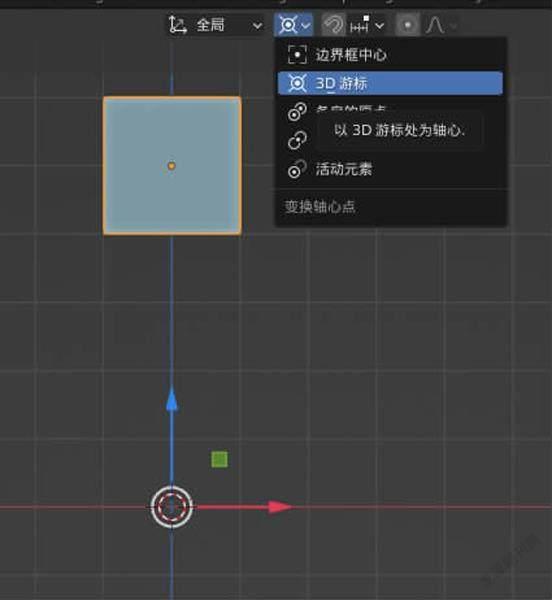
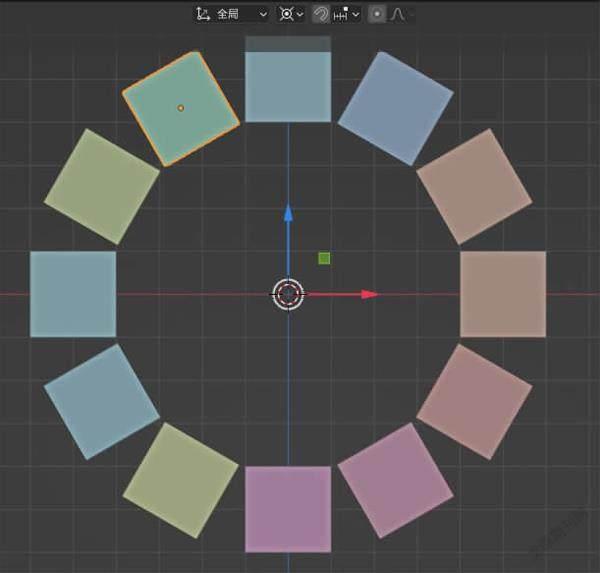
第一個方法雖然非常直觀,但問題也比較明顯,首先是制作之前就必須確定參數,比如陣列總共要12個,但有時候預想的值其實并不一定是最好的,可能做完發現10個會更好,這時候就只能從頭再來了,那么有沒有辦法可以實現一邊制作陣列一邊檢查視覺效果呢?當然有。
如圖3所示,我們重新新建了一個球體,這時候我們游標依然是我們的效果中心點,但軸心點就不一定非要設置成游標了,接下來進入球體的編輯模式,全選球體,按“Alt+E”彈出擠出菜單,選擇最下方的“旋繞”。
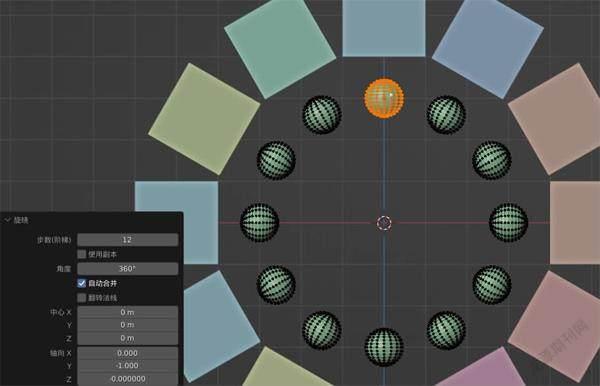
這時候不要亂點鼠標,因為左下角會出現旋繞的參數菜單,我們可以在“步數”上選擇想要的圓形陣列數量,這時候它就會自動調整每個球體的分布角度,同時我們也可以調整圓形的角度,比如只需要半圓時就設置180°,總體來說非常方便,完成后也是在同一個物體內,調整起來比較容易。
方法二雖然可以在設計時進行調參,但一旦確定后,這個參數就又固定了,萬一后期看著不滿意,就只能重新進行設計,比較費時間,如果你想隨時都可以調整參數該如何設計呢?可以考慮使用陣列修改器結合物體補償的方法。
這個方法的核心要點是陣列物體和補償物體的質心點必須在同一個位置,比如咱們教程里的柱體,和用于補償的空物體質心點都在世界原點,達成這個要求后我們就可以為柱體添加陣列修改器了,勾選“物體偏移”并選中空物體后,就需要再次計算旋轉值來調整陣列數量了,比如陣列10個,就要讓空物體沿軸旋轉36°,就能得到如圖4的效果了。
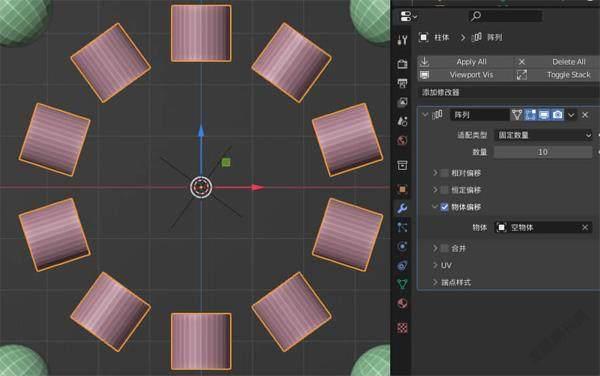
這個方法的優點是后期可以隨便調整參數,而且補償物體的旋轉、位置和縮放也會對陣列形成影響,比如我們就可以通過拖動空物體位置調整縮放值,實現一個螺旋向上且越來越小的陣列模型,可玩性明顯比前兩個方案更高。
高自由度是幾何節點的最大特色之一,圓形矩陣這種操作對幾何節點來說也自然不在話下,我們只需要新建一個曲線圓環,然后進入它的幾何節點編輯器,通過“曲線重采樣”“實例化于點上”并結合“曲線切線”或“法向”和“對齊歐拉至矢量”來控制旋轉值,就能很輕松地實現如圖5的效果。
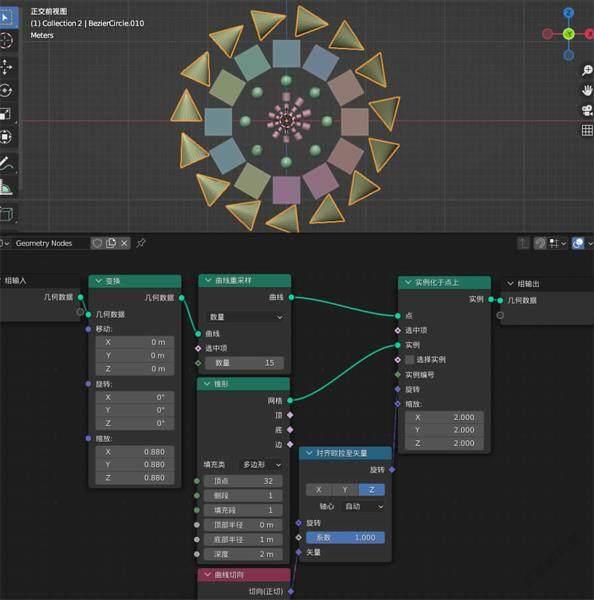
可以說在所有方案中,幾何節點算是自由度最高的,通過適當的設計也同樣可以實現陣列修改器+物體偏移補償那樣的縮放效果,不過,幾何節點的門檻也是最高的,需要一定的基礎才能快速搞定。
其實嚴格來說我們還有其他的方法可以制作圓形陣列效果,但限于篇幅就不再展開了,掌握了這四種方法,在大多數項目中基本都能游刃有余地應對,顯然這四種方法各有各的好處,有的雖然簡單但做起來效率高,有的復雜但功能更全面,大家要做的就是對項目需求心中有數,并按照需求來選擇適合自己的方法即可,這也是玩轉Blender必須要具備的技能之一。

